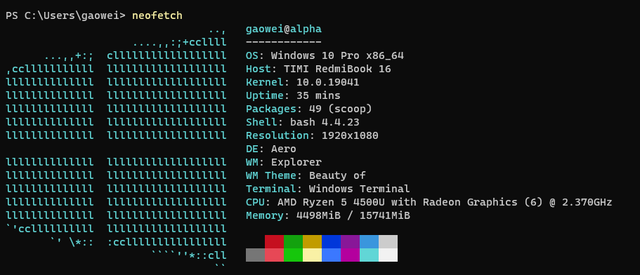重启电脑之后,桌面图标重新排列,这让桌面图标“精心”铺满的人怎么找?
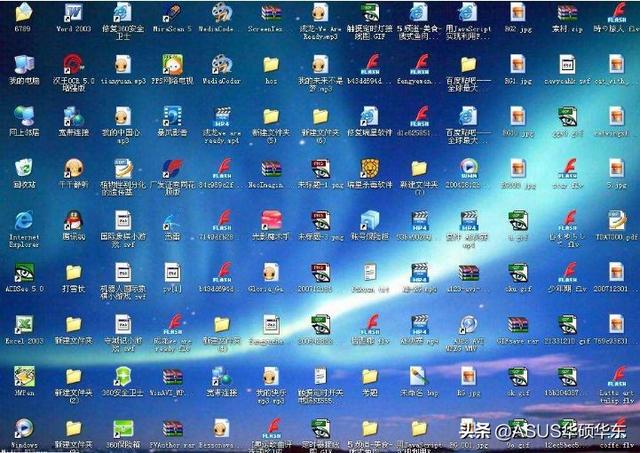
铺满你的全世界
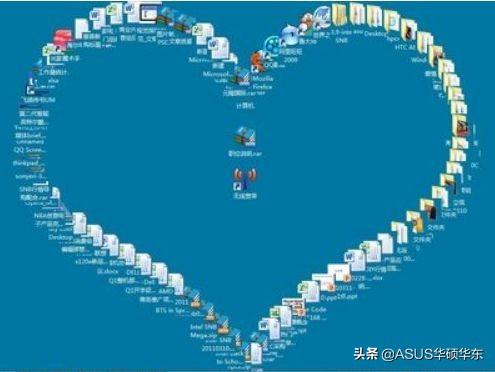
这是爱你的形状♥
以上绝对不是我的桌面,真的!
#*%&~!@¥…
请一边念动以上咒语一边使用以下方法!

利用桌面图标排列命令
右击桌面空白处,点击【查看】,取消勾选【自动排列图标】。
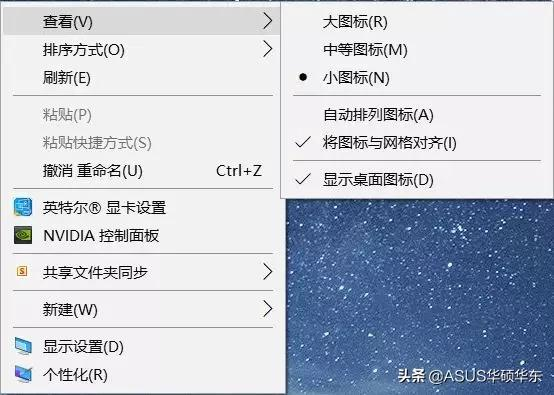
重置系统图标缓存文件
依次打开【C盘】【用户(即Users)】【当前用户名】【AppData】【Local】,删除【IconCache.db】(系统图标缓存文件)。重启后系统会自动重建图标缓存文件。
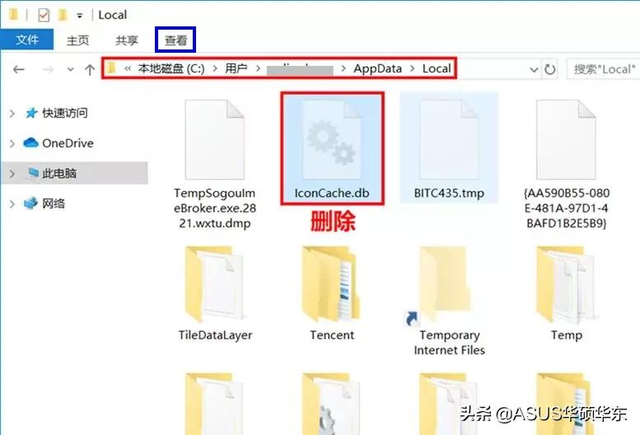
若文件夹已隐藏,点击上方的【查看】,并勾选【隐藏的项目】。
更新显卡驱动
右击开始菜单进入【设备管理器】,双击【显示适配器】,右击需要更新的显卡驱动,选择【更新驱动程序】,按提示重新安装显卡驱动(请到华硕官网服务与支持页面搜索对应的机型下载最新版本),或者选择【卸载设备】,按提示操作并重启后手动安装。
点我查看更新驱动的正确方式
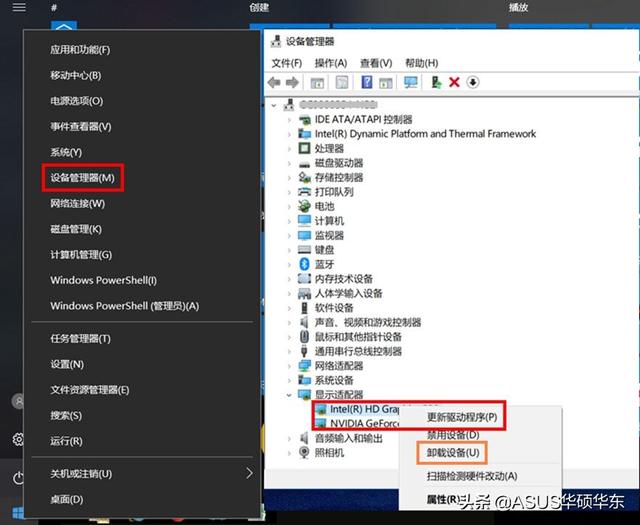
更改显示器分辨率
右击开始菜单,依次选择【系统】【显示】,下拉找到【更改文本、应用等项目的大小】和【分辨率】,分别选择其它值尝试。
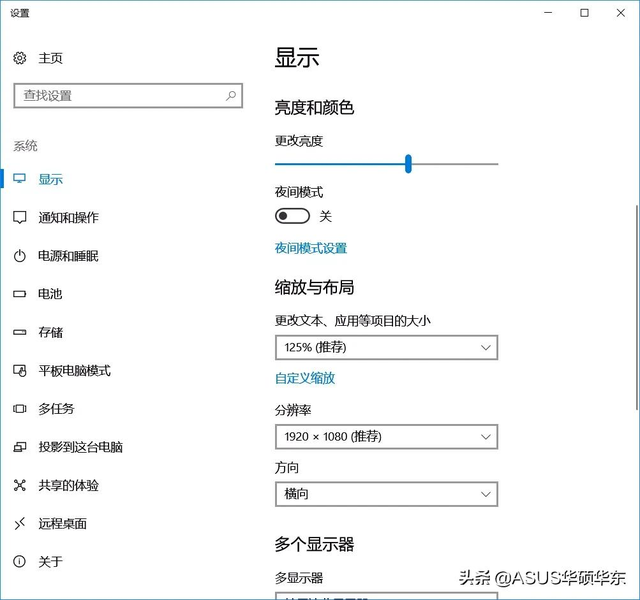
阻止主题改变桌面图标
右击桌面,依次选择【个性化】【主题】【桌面图标设置】,取消勾选【允许主题更改桌面图标】。
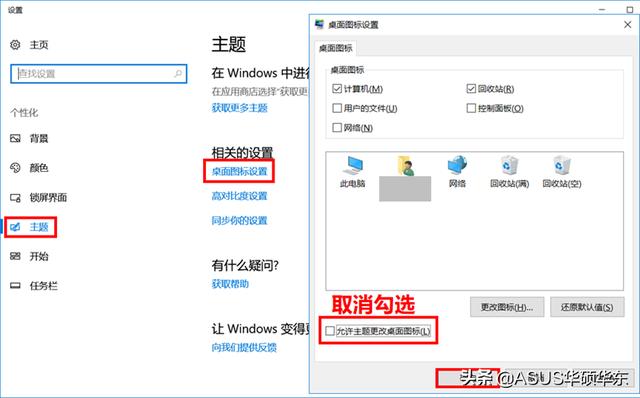
通过干净启动排查
以管理员身份登录计算机,通过【Win+R】打开运行框,输入【msconfig】【确定】,选择【服务】,勾选【隐藏所有Microsoft服务】,点击【全部禁用】并【确定】。然后通过逐个打开服务来排查是哪个服务引起了桌面混乱。
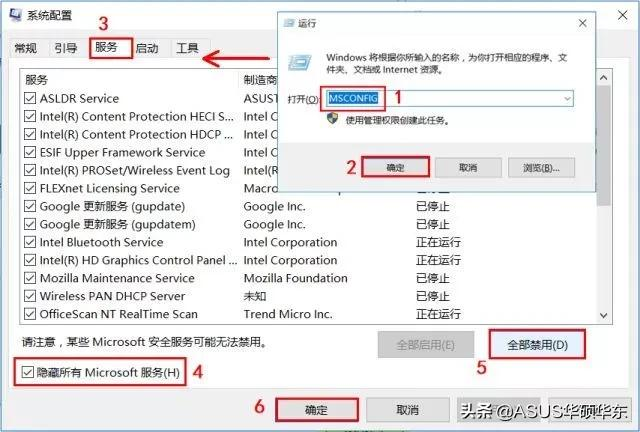
利用桌面图标排列命令
最后,也可以借助第三方软件,对桌面图标进行备份,以便在图标混乱时恢复(软件就不推荐了,有需要的动动小爪子搜一搜哦)。